电脑扬声器调到100了声音还是小 win10声音调整不了怎么办
更新时间:2023-12-29 17:08:57作者:jiang
近来有一位网友遇到了一个令人困惑的问题——他的电脑扬声器已经调到了最大音量,但声音却依然微小,这个问题出现在使用Win10系统时,他尝试了多次调整音量,但都没有取得任何进展。面对这样的困境,他对于如何解决这个问题感到十分无助。在这个科技高度发达的时代,电脑已经成为了我们日常生活中不可或缺的工具,而音量调节问题却仍然困扰着许多用户。对于这个问题,我们应该如何应对呢?
步骤如下:
1.首先在桌面右下角找到声音图标,右键选择“播放设备”。
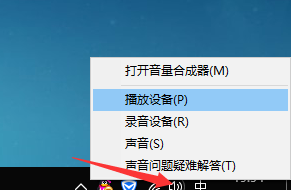
2.再鼠标左键选择“扬声器”,点击“属性”进入。
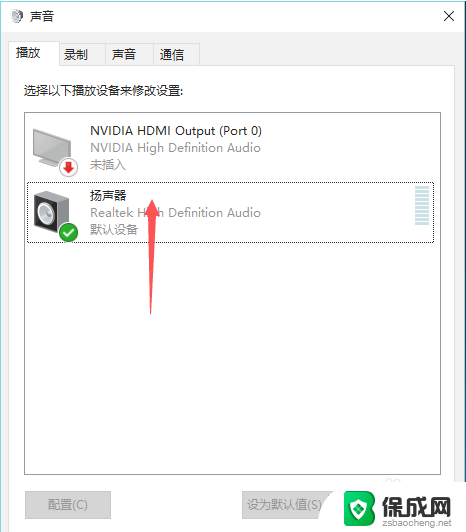
3.接着选择“增强”。
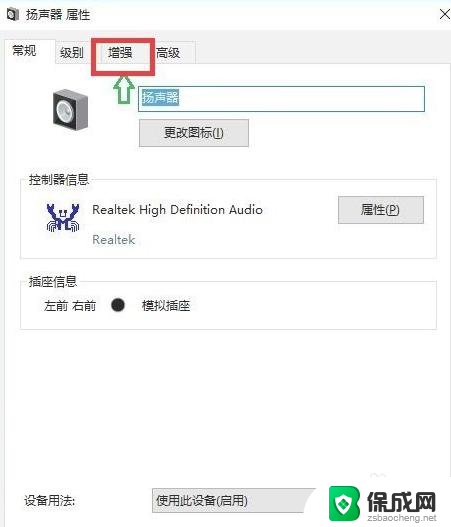
4.然后把“禁用所有声音效果”关掉。
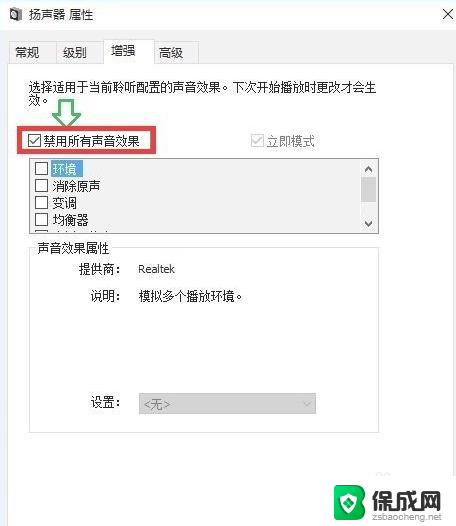
5.最后点击选择“立即模式”,并找到下面列表中的“响度均衡”。点击勾选。再点击确定即可。
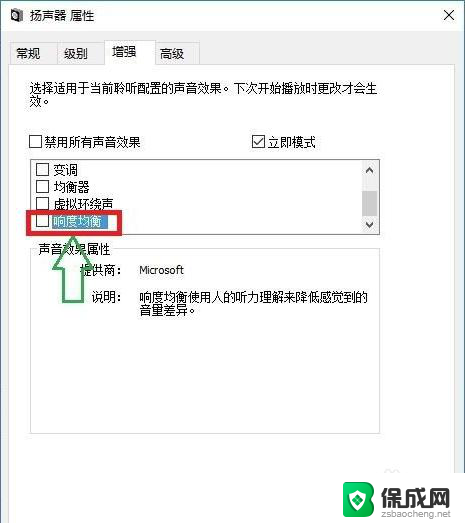
以上是将电脑扬声器音量调至最大后声音仍然较小的全部内容,如果还有不清楚的用户,可以参考以上小编的步骤进行操作,希望对大家有所帮助。
电脑扬声器调到100了声音还是小 win10声音调整不了怎么办相关教程
-
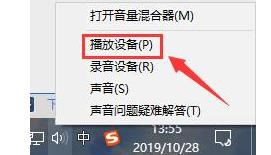 电脑声音小怎么办win10 win10声音调节不了怎么办
电脑声音小怎么办win10 win10声音调节不了怎么办2023-11-04
-
 笔记本电脑声音很小怎么办? win10声音调节不了怎么办
笔记本电脑声音很小怎么办? win10声音调节不了怎么办2024-03-17
-
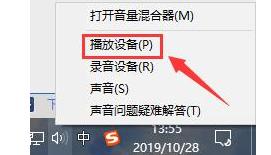 扬声器音量小怎么办 win10声音变小了怎么办
扬声器音量小怎么办 win10声音变小了怎么办2023-12-29
-
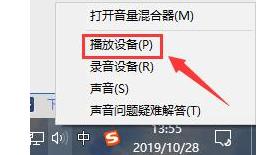 windows10声音很小 win10声音调节不了怎么办
windows10声音很小 win10声音调节不了怎么办2023-09-11
-
 win10电脑麦克风声音小怎么调整 Win10麦克风声音小怎么办
win10电脑麦克风声音小怎么调整 Win10麦克风声音小怎么办2024-10-06
-
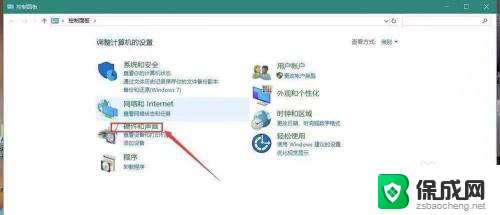 电脑识别不到扬声器 win10检测不到扬声器怎么办
电脑识别不到扬声器 win10检测不到扬声器怎么办2023-12-11
- 电脑插了耳机音响没声音了 Win10电脑插上耳机没有声音怎么调整
- win10系统声音小怎么办 win10声音调节器下载
- 电脑升级到win10后没有声音 升级Win10后声音消失了怎么办
- 电脑扬声器插入 Win10扬声器未插入无声音解决方法
- 电脑怎么样添加打印机 Win10正式版如何添加打印机驱动
- 0xc0000225 win10 修复 Windows 10 错误代码0xC0000225修复方法
- 如何关闭onedrive开机启动 Win10如何关闭OneDrive开机自启动
- 电脑音响可以连蓝牙吗 win10 台式电脑如何设置蓝牙音箱
- win10删除输入法语言 windows 10 系统删除输入法的步骤
- 任务管理器 黑屏 Win10任务管理器结束任务后黑屏解决方法
win10系统教程推荐
- 1 电脑怎么样添加打印机 Win10正式版如何添加打印机驱动
- 2 磁盘加锁怎么解除 Windows10系统磁盘加密解密设置方法
- 3 扬声器在哪打开 Windows10怎么检测扬声器问题
- 4 windows10u盘启动设置 win10电脑设置U盘启动方法
- 5 游戏系统老电脑兼容性 win10老游戏兼容性设置方法
- 6 怎么通过ip地址访问共享文件夹 win10共享文件夹访问速度慢怎么办
- 7 win10自带杀毒软件如何打开 win10自带杀毒软件如何使用
- 8 闹钟怎么设置音乐铃声 win10电脑更换闹钟铃声方法
- 9 window10屏幕保护怎么设置 电脑屏幕屏保设置方法
- 10 win10打印背景颜色和图像 win10打印网页时怎样设置背景颜色和图像